Nota:
El acceso a esta página requiere autorización. Puede intentar iniciar sesión o cambiar directorios.
El acceso a esta página requiere autorización. Puede intentar cambiar los directorios.
适用于:Azure 逻辑应用(消耗)
使用 Azure 逻辑应用和 IBM DB2 连接器,可以基于 DB2 数据库中存储的资源创建自动化的任务和工作流。 工作流可以连接到数据库中的资源、读取和列出数据库表、添加行、更改行、删除行,以及执行其他操作。 可在逻辑应用中包含操作,用于从数据库获取响应,并使输出可供其他操作使用。
本文介绍如何创建一个可执行各种数据库操作的逻辑应用。 如果你不熟悉逻辑应用,请查看什么是 Azure 逻辑应用?
支持的平台和版本
DB2 连接器包含一个可以通过 TCP/IP 网络来与远程 DB2 服务器通信的 Microsoft 客户端。 可以使用此连接器访问云数据库,例如,Azure 虚拟化中运行的 IBM DB2 for Windows。 此外,可在安装并设置本地数据网关之后访问本地 DB2 数据库。
IBM DB2 连接器支持以下 IBM DB2 平台和版本,以及支持分布式关系数据库体系结构 (DRDA) SQL 访问管理器 (SQLAM) 版本 10 和 11 的 IBM DB2 兼容产品:
| 平台 | 版本 |
|---|---|
| IBM DB2 for z/OS | 12、11.1、10.1 |
| IBM DB2 for i | 7.3、7.2、7.1 |
| IBM DB2 for LUW | 11、10.5 |
支持的数据库操作
IBM DB2 连接器支持以下数据库操作,这些操作映射到连接器中的相应操作:
| 数据库操作 | 连接器操作 |
|---|---|
| 列出数据库表 | 获取表 |
| 使用 SELECT 读取一行 | 获取行 |
| 使用 SELECT 读取全部行 | 获取行 |
| 使用 INSERT 添加一行 | 插入行 |
| 使用 UPDATE 编辑一行 | 更新行 |
| 使用 DELETE 删除一行 | 删除行 |
先决条件
Azure 帐户和订阅。 如果没有 Azure 订阅,请注册试用版 Azure 订阅。
基于云或本地的 IBM DB2 数据库
有关如何创建逻辑应用的基础知识。 有关详细信息,请参阅创建示例“消耗”逻辑应用工作流
要在其中访问 DB2 数据库的逻辑应用。 此连接器仅提供操作,因此,若要启动逻辑应用,请选择单独的触发器(例如“重复”触发器)。 本文中的示例使用“重复”触发器。
添加 DB2 操作 - 获取表
在 Azure 门户中,在逻辑应用设计器中打开你的逻辑应用(如果尚未打开)。
在触发器下,选择“新建步骤”。
在搜索框中,输入“db2”作为筛选器。 对于本示例,请在操作列表中选择以下操作:“获取表(预览)”
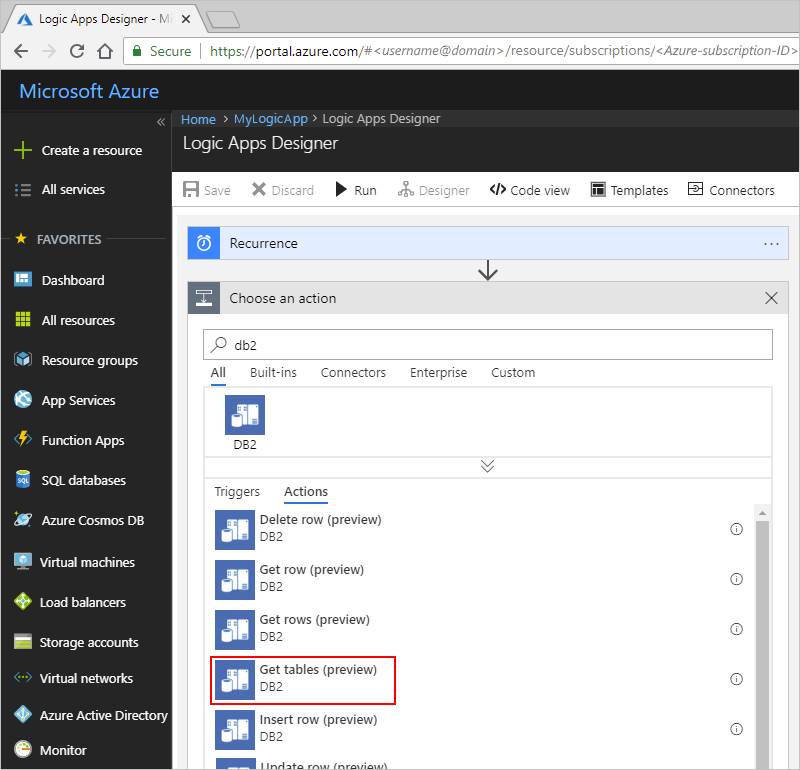
此时,系统会提示你提供 DB2 数据库的连接详细信息。
连接到云 DB2
若要设置连接,请按提示提供以下连接详细信息,选择“创建”,然后保存逻辑应用:
| properties | 必选 | 说明 |
|---|---|---|
| 通过本地网关连接 | 否 | 仅适用于本地连接。 |
| 连接名称 | 是 | 连接的名称,例如“MyLogicApp-DB2-connection” |
| 服务器 | 是 | DB2 服务器的地址或冒号分隔的别名端口号,例如“myDB2server.chinacloudapp.cn:50000” 注意:此值是表示 TCP/IP 地址或别名的字符串,采用 IPv4 或 IPv6 格式,后接冒号和 TCP/IP 端口号。 |
| Database | 是 | 数据库的名称 注意:此值是表示 DRDA 关系数据库名称 (RDBNAM) 的字符串。 - DB2 for z/OS 接受 16 字节字符串,其中的数据库称为“IBM DB2 for z/OS”位置。 |
| 用户名 | 是 | 数据库的用户名 注意:此值是一个字符串,其长度基于特定的数据库: - DB2 for z/OS 接受 8 字节字符串。 |
| 密码 | 是 | 数据库的密码 |
例如:
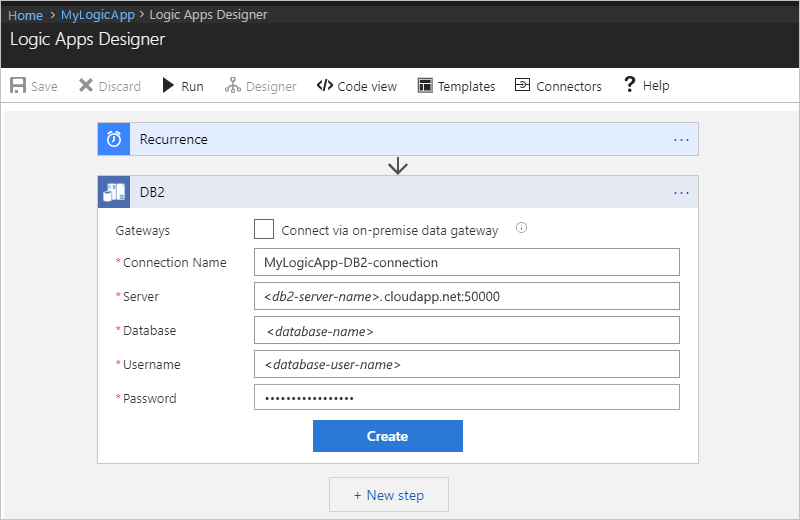
连接到本地 DB2
在创建连接之前,必须已安装本地数据网关。 否则无法完成连接设置。 如果已安装网关,请继续提供这些连接详细信息,然后选择“创建”。
| properties | 必选 | 说明 |
|---|---|---|
| 通过本地网关连接 | 是 | 适用于创建本地连接,将显示本地连接属性。 |
| 连接名称 | 是 | 连接的名称,例如“MyLogicApp-DB2-connection” |
| 服务器 | 是 | DB2 服务器的地址或冒号分隔的别名端口号,例如“myDB2server:50000” 注意:此值是表示 TCP/IP 地址或别名的字符串,采用 IPv4 或 IPv6 格式,后接冒号和 TCP/IP 端口号。 |
| Database | 是 | 数据库的名称 注意:此值是表示 DRDA 关系数据库名称 (RDBNAM) 的字符串。 - DB2 for z/OS 接受 16 字节字符串,其中的数据库称为“IBM DB2 for z/OS”位置。 |
| 身份验证 | 是 | 连接的身份验证类型,例如“Basic” 注意:从列表中选择此值,包括“Basic”或“Windows (Kerberos)”。 |
| 用户名 | 是 | 数据库的用户名 注意:此值是一个字符串,其长度基于特定的数据库: - DB2 for z/OS 接受 8 字节字符串。 |
| 密码 | 是 | 数据库的密码 |
| 网关 | 是 | 安装的本地数据网关的名称 注意:从列表中选择此值,包括 Azure 订阅和资源组中所有已安装的数据网关。 |
例如:
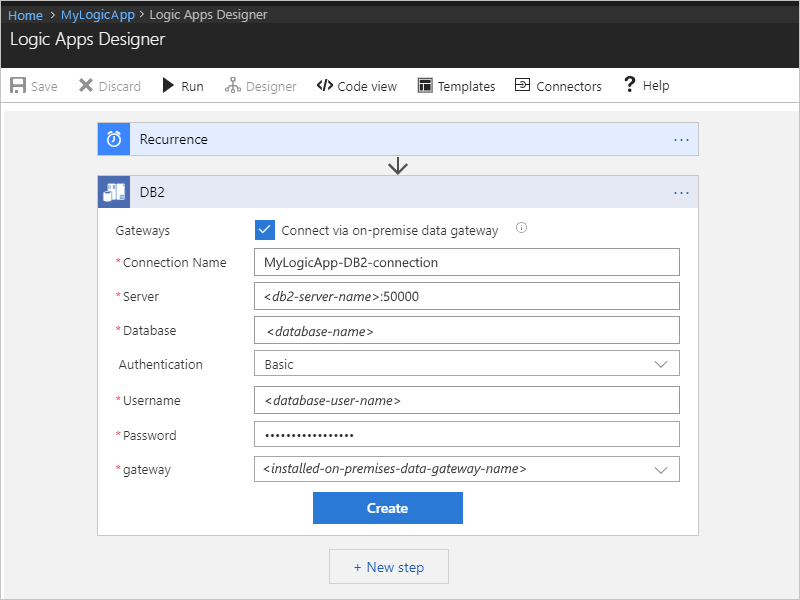
查看输出表
若要手动运行逻辑应用,请在设计器工具栏上选择“运行”。 完成运行逻辑应用后,可以查看运行后的输出。
在逻辑应用菜单中,选择“概述”。
在“运行历史记录”部分中的“摘要”下,选择最近的运行,即列表中的第一项。
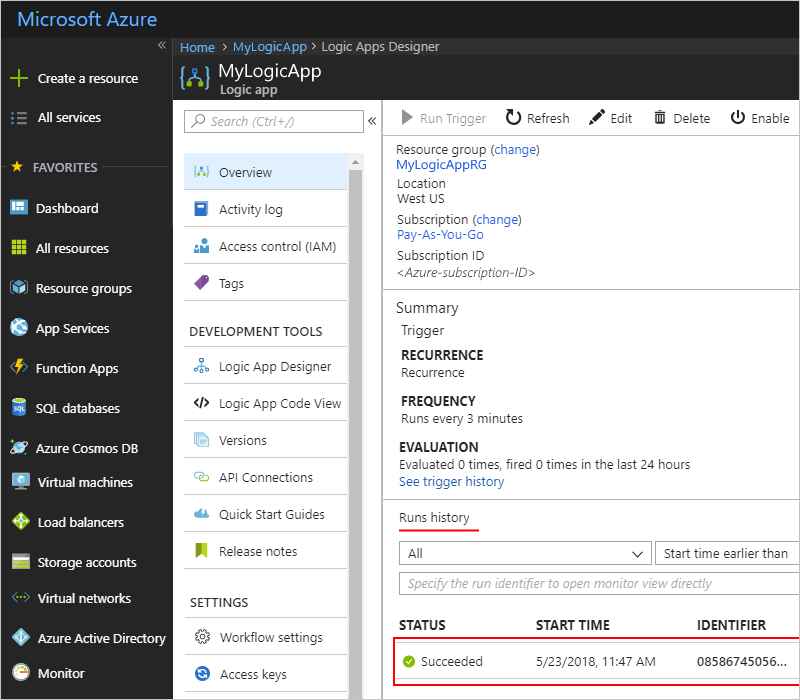
在“逻辑应用运行”下,现在可以查看逻辑应用中每个步骤的状态、输入和输出。 展开“获取表”操作。
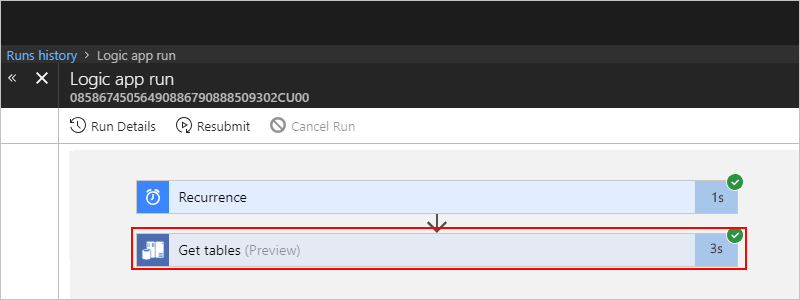
若要查看输入,请选择“显示原始输入”。
若要查看输出,请选择“显示原始输出”。
输出包括一个表列表。
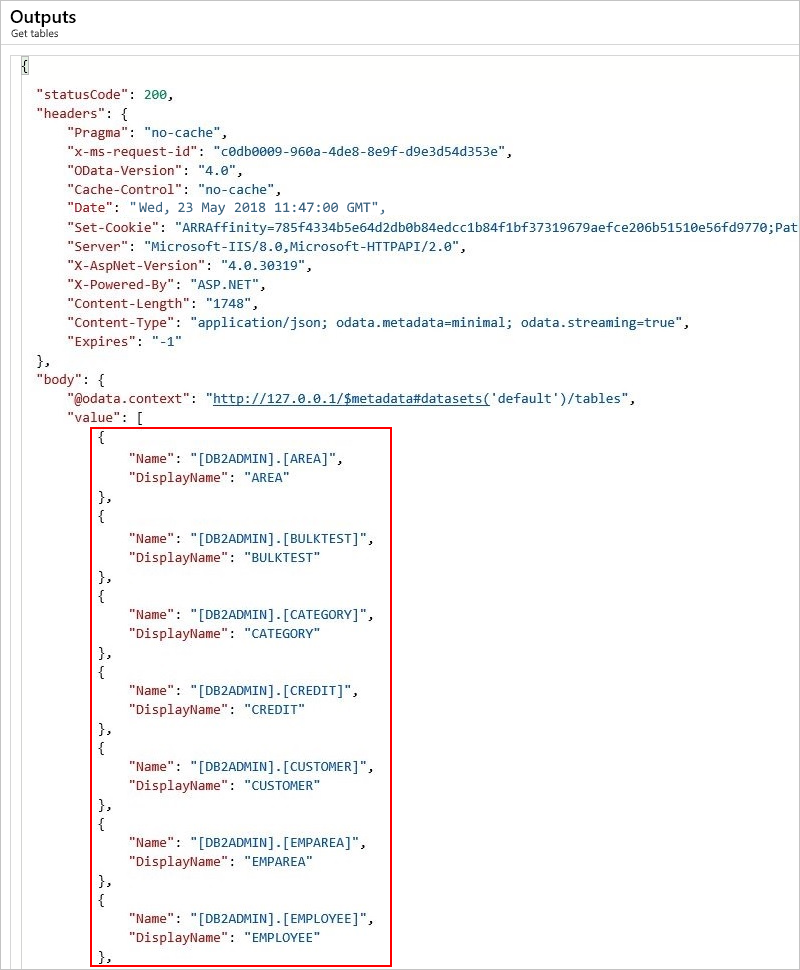
获取行
若要提取 DB2 数据库表中的一条记录,请在逻辑应用中使用“获取一行”操作。
此操作运行 DB2 SELECT WHERE 语句,例如 SELECT FROM AREA WHERE AREAID = '99999'。
如果以前从未在逻辑应用中用过 DB2 操作,请查看添加 DB2 操作 - 获取表部分中的步骤,但应该添加“获取一行”操作,然后返回此处以继续。
添加“获取一行”操作后,示例逻辑应用如下所示:
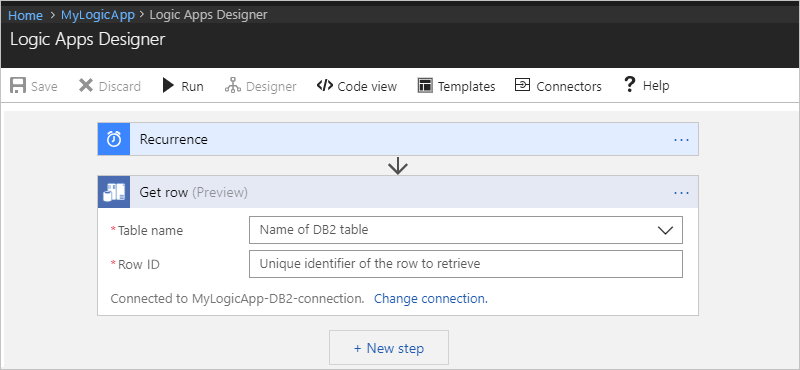
指定所有必需属性 (*) 的值。 选择一个表后,该操作会显示特定于该表中的记录的相关属性。
properties 必选 说明 表名称 是 包含所需记录的表,在本示例中为“AREA” 地区 ID 是 所需记录的 ID,在本示例中为“99999” 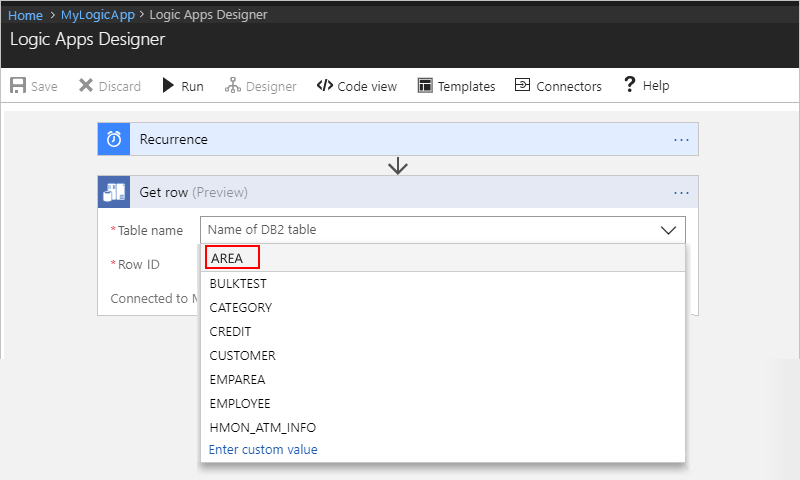
完成后,请在设计器工具栏上选择“保存” 。
查看输出行
若要手动运行逻辑应用,请在设计器工具栏上选择“运行”。 完成运行逻辑应用后,可以查看运行后的输出。
在逻辑应用菜单中,选择“概述”。
在“运行历史记录”部分中的“摘要”下,选择最近的运行,即列表中的第一项。
在“逻辑应用运行”下,现在可以查看逻辑应用中每个步骤的状态、输入和输出。 展开“获取一行”操作。
若要查看输入,请选择“显示原始输入”。
若要查看输出,请选择“显示原始输出”。
输出包括指定的行。

获取行
若要提取 DB2 数据库表中的所有记录,请在逻辑应用中使用“获取多行”操作。
此操作运行 DB2 SELECT 语句,例如 SELECT * FROM AREA。
如果以前从未在逻辑应用中用过 DB2 操作,请查看添加 DB2 操作 - 获取表部分中的步骤,但应该添加“获取多行”操作,然后返回此处以继续。
添加“获取多行”操作后,示例逻辑应用如下所示:
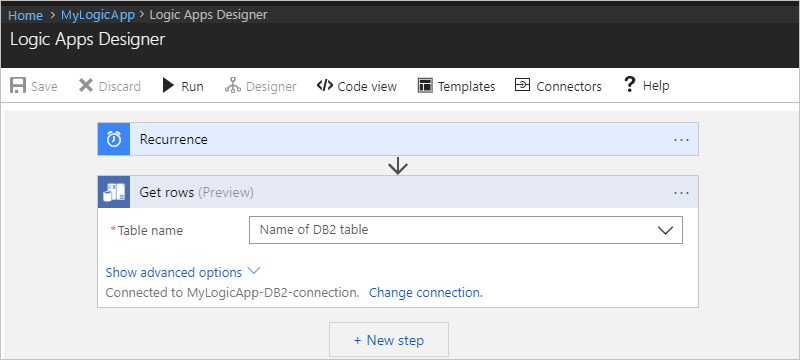
打开“表名称”列表,然后选择所需的表,在本示例中为“AREA”:
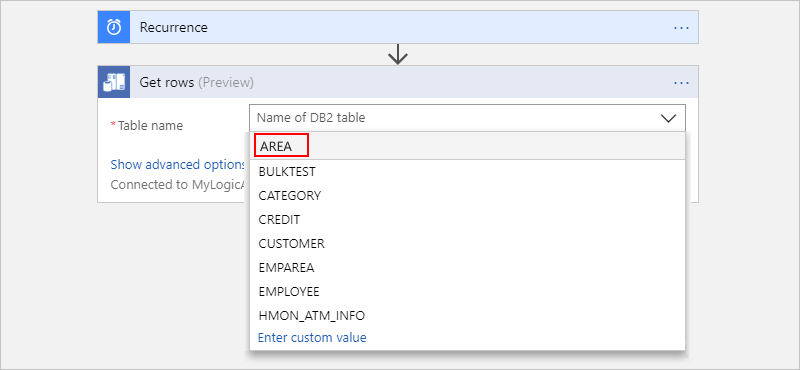
若要指定筛选器或查询结果,请选择“显示高级选项”。
完成后,请在设计器工具栏上选择“保存” 。
查看输出行
若要手动运行逻辑应用,请在设计器工具栏上选择“运行”。 完成运行逻辑应用后,可以查看运行后的输出。
在逻辑应用菜单中,选择“概述”。
在“运行历史记录”部分中的“摘要”下,选择最近的运行,即列表中的第一项。
在“逻辑应用运行”下,现在可以查看逻辑应用中每个步骤的状态、输入和输出。 展开“获取多行”操作。
若要查看输入,请选择“显示原始输入”。
若要查看输出,请选择“显示原始输出”。
输出包括指定表中的所有记录。
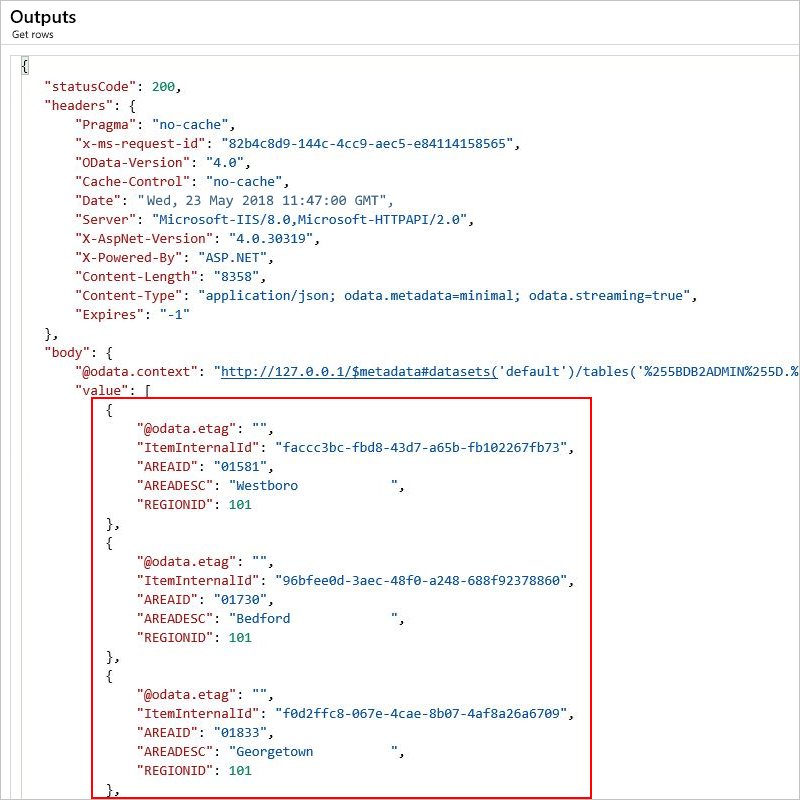
插入行
若要将一条记录添加到 DB2 数据库表,请在逻辑应用中使用“插入行”操作。
此操作运行 DB2 INSERT 语句,例如 INSERT INTO AREA (AREAID, AREADESC, REGIONID) VALUES ('99999', 'Area 99999', 102)。
如果以前从未在逻辑应用中用过 DB2 操作,请查看添加 DB2 操作 - 获取表部分中的步骤,但应该添加“插入行”操作,然后返回此处以继续。
添加“插入行”操作后,示例逻辑应用如下所示:
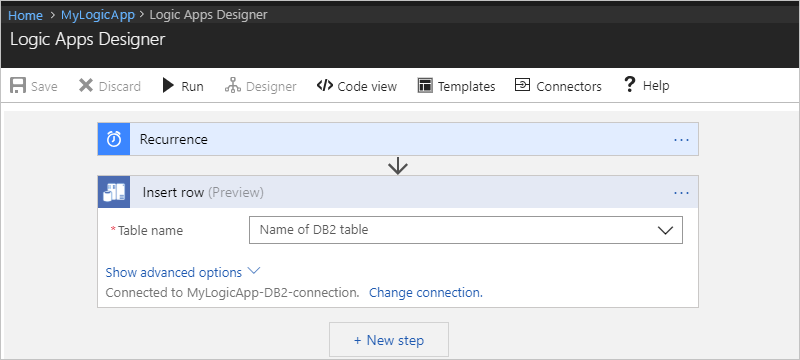
指定所有必需属性 (*) 的值。 选择一个表后,该操作会显示特定于该表中的记录的相关属性。
本示例的属性如下:
properties 必选 说明 表名称 是 要将记录添加到的表,例如“AREA” 地区 ID 是 要添加的地区的 ID,例如“99999” 地区说明 是 要添加的地区的说明,例如“地区 99999” 区域 ID 是 要添加的区域的 ID,例如“102” 例如:
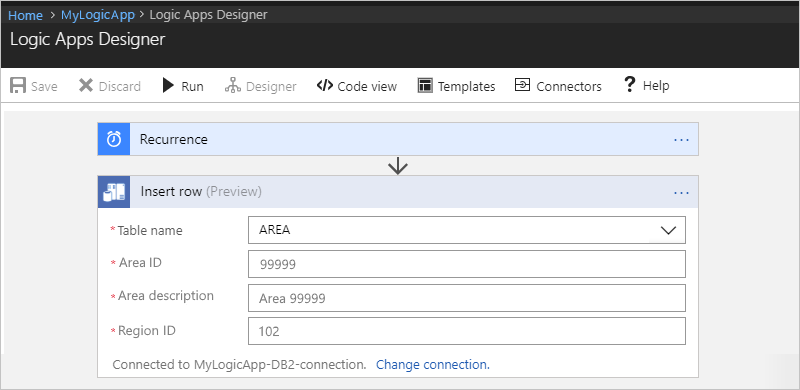
完成后,请在设计器工具栏上选择“保存” 。
查看“插入行”的输出
若要手动运行逻辑应用,请在设计器工具栏上选择“运行”。 完成运行逻辑应用后,可以查看运行后的输出。
在逻辑应用菜单中,选择“概述”。
在“运行历史记录”部分中的“摘要”下,选择最近的运行,即列表中的第一项。
在“逻辑应用运行”下,现在可以查看逻辑应用中每个步骤的状态、输入和输出。 展开“插入行”操作。
若要查看输入,请选择“显示原始输入”。
若要查看输出,请选择“显示原始输出”。
输出包括已添加到指定表中的记录。
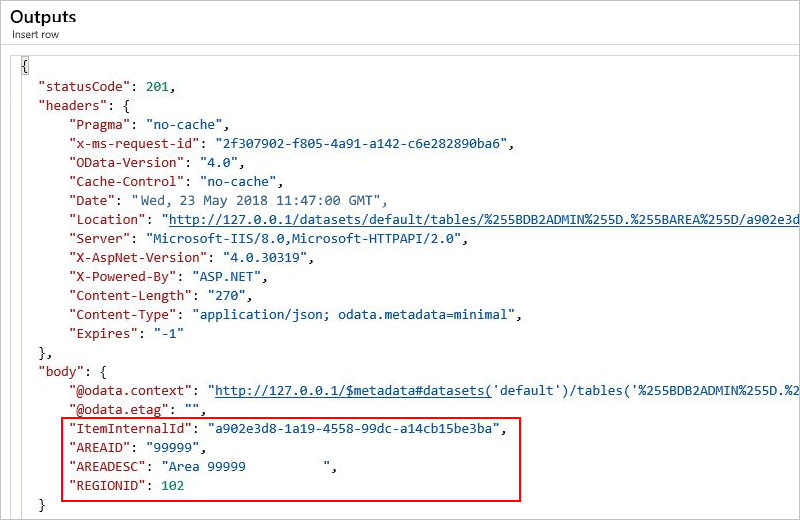
更新行
若要更新 DB2 数据库表中的一条记录,请在逻辑应用中使用“更新行”操作。
此操作运行 DB2 UPDATE 语句,例如 UPDATE AREA SET AREAID = '99999', AREADESC = 'Updated 99999', REGIONID = 102)。
如果以前从未在逻辑应用中用过 DB2 操作,请查看添加 DB2 操作 - 获取表部分中的步骤,但应该添加“更新行”操作,然后返回此处以继续。
添加“更新行”操作后,示例逻辑应用如下所示:
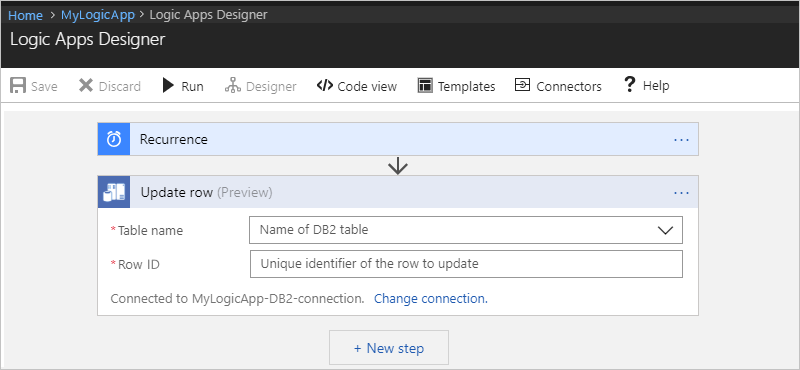
指定所有必需属性 (*) 的值。 选择一个表后,该操作会显示特定于该表中的记录的相关属性。
本示例的属性如下:
properties 必选 说明 表名称 是 要在其中更新记录的表,例如“AREA” 行 ID 是 要更新的记录的 ID,例如“99999” 地区 ID 是 新地区 ID,例如“99999” 地区说明 是 新地区说明,例如“已更新 99999” 区域 ID 是 新区域 ID,例如“102” 例如:
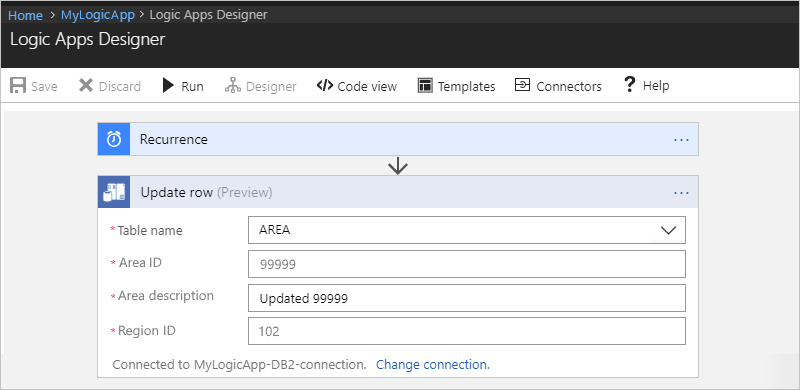
完成后,请在设计器工具栏上选择“保存” 。
查看“更新行”的输出
若要手动运行逻辑应用,请在设计器工具栏上选择“运行”。 完成运行逻辑应用后,可以查看运行后的输出。
在逻辑应用菜单中,选择“概述”。
在“运行历史记录”部分中的“摘要”下,选择最近的运行,即列表中的第一项。
在“逻辑应用运行”下,现在可以查看逻辑应用中每个步骤的状态、输入和输出。 展开“更新行”操作。
若要查看输入,请选择“显示原始输入”。
若要查看输出,请选择“显示原始输出”。
输出包括已在指定表中更新的记录。
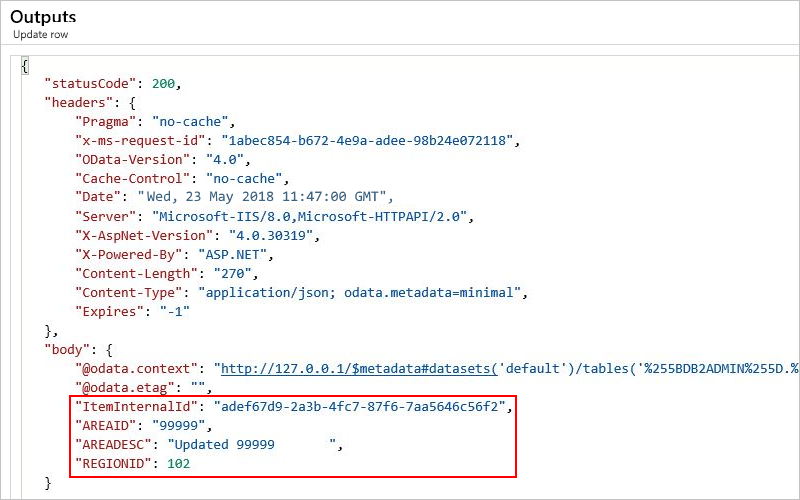
删除行
若要删除 DB2 数据库表中的一条记录,请在逻辑应用中使用“删除行”操作。
此操作运行 DB2 DELETE 语句,例如 DELETE FROM AREA WHERE AREAID = '99999'。
如果以前从未在逻辑应用中用过 DB2 操作,请查看添加 DB2 操作 - 获取表部分中的步骤,但应该添加“删除行”操作,然后返回此处以继续。
添加“删除行”操作后,示例逻辑应用如下所示:
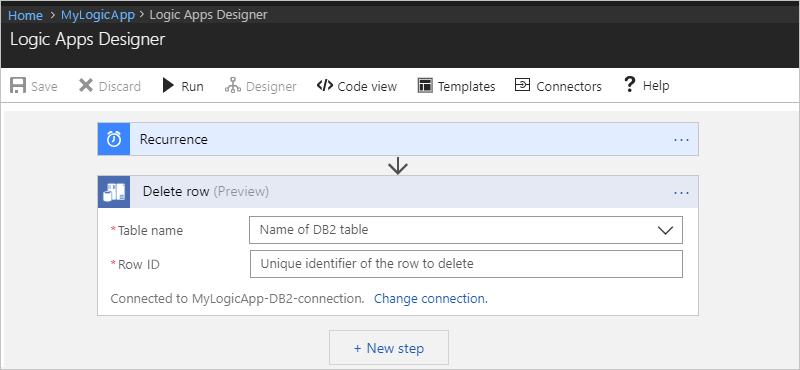
指定所有必需属性 (*) 的值。 选择一个表后,该操作会显示特定于该表中的记录的相关属性。
本示例的属性如下:
properties 必选 说明 表名称 是 要在其中删除记录的表,例如“AREA” 行 ID 是 要删除的记录的 ID,例如“99999” 例如:
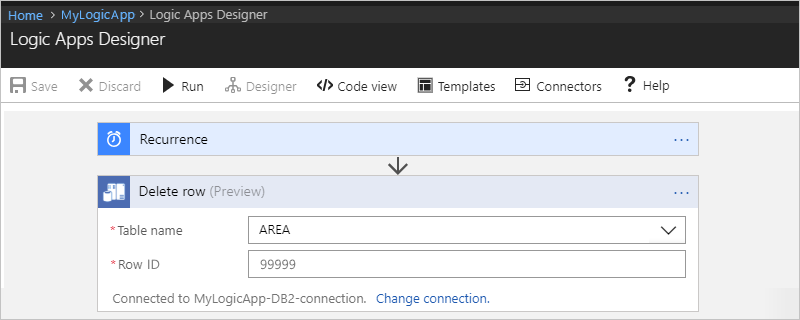
完成后,请在设计器工具栏上选择“保存” 。
查看“删除行”的输出
若要手动运行逻辑应用,请在设计器工具栏上选择“运行”。 完成运行逻辑应用后,可以查看运行后的输出。
在逻辑应用菜单中,选择“概述”。
在“运行历史记录”部分中的“摘要”下,选择最近的运行,即列表中的第一项。
在“逻辑应用运行”下,现在可以查看逻辑应用中每个步骤的状态、输入和输出。 展开“删除行”操作。
若要查看输入,请选择“显示原始输入”。
若要查看输出,请选择“显示原始输出”。
输出不再包括已从指定表中删除的记录。
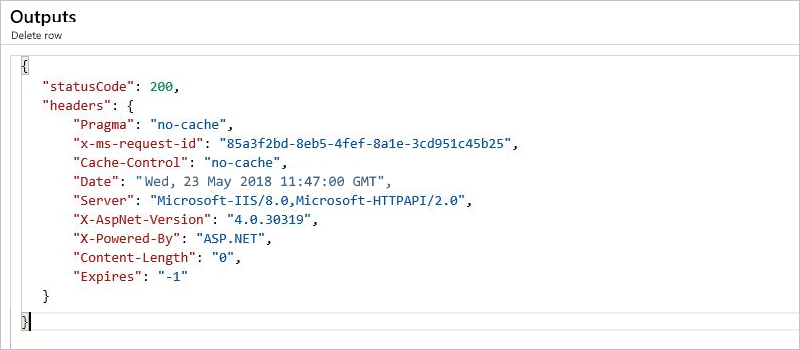
连接器参考
有关此连接器的更多技术详细信息,例如触发器、操作和限制(如此连接器的 Swagger 文件所述),请参阅连接器的参考页。